اسلک slack چیست؟ چگونه از اسلک استفاده کنیم؟ آیا تا به حال از اسلک استفاده کرده اید؟ اصلا موارد استفاده از اسلک چیست؟ چقدر با این اپلیکیشن پیامرسان گروهی آشنا هستید؟ حتما در تیم یا گروهی حضور دارید که گذرتان به این پلتفورم برخورد کرده اید؟ در حال حاضر بیش از یک میلیون نفر از اسلک استفاده می کنند. این اپلیکیشن، عمدتا در استارتاپ ها و شرکت ها برای پیامرسانی بین همکاران مورد استفاده است.
اسلک slack یک چت روم برای کل شرکت است. اسلک slack تیم کاری، به چند کانال کوچک تقسیم می شود تا اعضای گروه با هم در آنها حرف بزنند و مسایل و علایقشان را در میان بگذارند.
استفاده از اسلک تا حدی نیاز به ایمیل را کاهش می دهد مخصوصا آن دسته از ایمیل های کوتاه و زمانبر را. اما اسلک چه استفاده هایی دارد؟ می شود گفت خیلی چیزها. اگر در تیم حضور دارید یا عضوی از گروه یا تیم هستید که کار های گرو هی انجام می دهید بدون شک این اپلیکیشن می تواند بشیار به کمک شما بیاید.
همانطور که بیان شد می توان گروه ساخت و در مورد مسایل روز و مورد علاقه صحبت کرد. اگر اهل فوتبال هستید و می خواهید تیم خود را ساماندهی کنید هم، می توانید از اسلک استفاده کنید. یا شاید فقط بخواهید با افراد همفکر خود معاشرت کنید؟ باز هم می توانید از اسلک بهره مند شوید.
اما راجع به مسایل کاری خوب است بدانید اسلک تنش کاری بین همکاران را کاهش می دهد و همه چیز را متمرکز می کند و کمک می کند تا اندکی هوشمندانه تر با هم کار کنید. شاید بیشترین کاربرد اسلک هم در این بخش باشد که افراد یک گروه کاری، شرکت، استارت اپ یا … در موضوعات مختلف با هم تعامل دارند و می توانند انسجام کاری و تیمی خود را به خوبی حفظ کنند.
به صورت کلی اسلک که کوتاه شده عبارت “Searchable Log of All Conversation and Knowledge ” به معنی “لاگ قابل جستجو از مکالمات و دانش” است که از طریق یک ادرس و یا url که شما تعیین می کنید می توانید سایر اعضای شرکت را به تیم خود بیافزایید و در قالب امکاناتی که برای شما تدارک دیده شده است تعاملات سازمانی را در این محل انجام دهید.
به عبارت دیگر اسلک یک محیط و پلتفورم برای اعضای تیم و افرادی است که در گروه کار می کنند و از این طریق می توانند با یک دیگر در تعامل باشند. تعامل و ارتباطی که در راستای سریع تر کردن و ساده تر کردن مسیر های رسیدن به اهداف تیمی است. با howcanu همراه باشید تا کاربرد هایی و برخی ویژگی های این پلتفورم را بررسی کنیم.
ثبت نام در اسلک
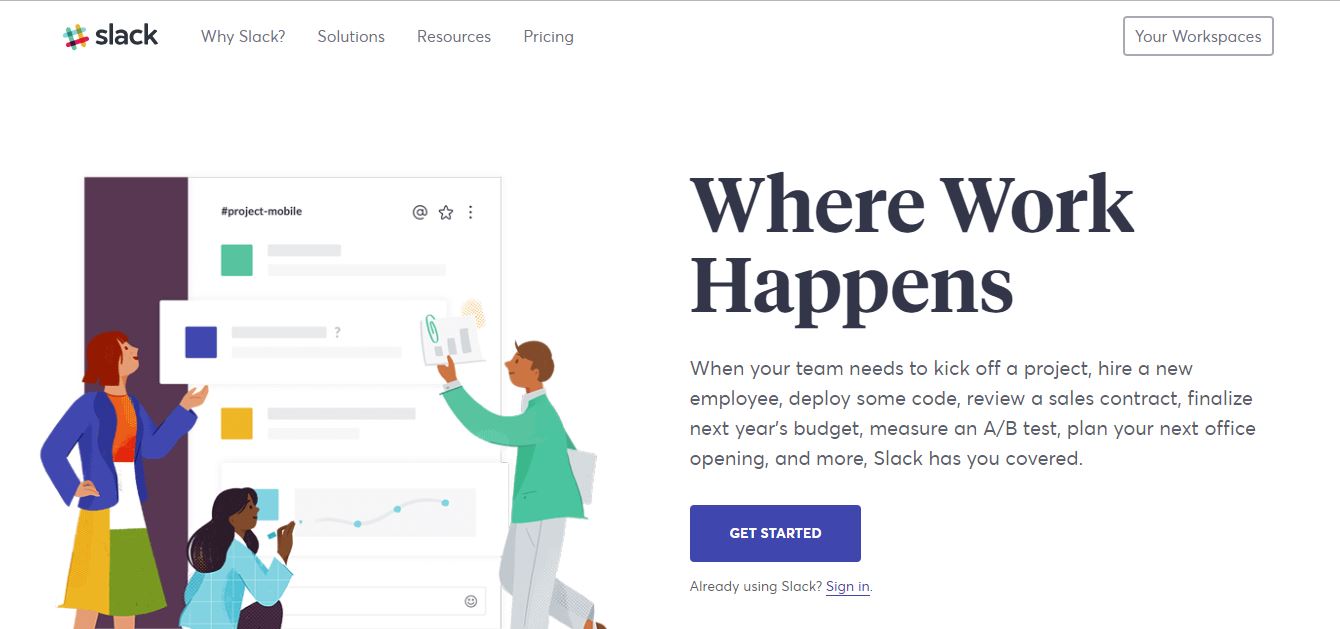 کار سختی پیش رو ندارید. در ابتدا باید به سراغ ثبت نام بروید. وارد وبسایت اسلک آدرس https://slack.com شوید. شما مدیر تیم خواهید بود و به همه ی تنظیمات دسترسی خواهید داشت. پس مهم است که چه کسی در ابتدا برای ثبت نام اقدام می کند.
کار سختی پیش رو ندارید. در ابتدا باید به سراغ ثبت نام بروید. وارد وبسایت اسلک آدرس https://slack.com شوید. شما مدیر تیم خواهید بود و به همه ی تنظیمات دسترسی خواهید داشت. پس مهم است که چه کسی در ابتدا برای ثبت نام اقدام می کند.
بر روی گزینه geting start بزنید و سپس با سپری کردن مراحل ثبت نام و وارد کردن ایمیل ثبت نام به اتمام برسانید.
نکته:
در مراحل ثبت نام علاوه بر اطلاعات معمول شما باید نام گروه و یا تیم، نقش شما در گروه یا تیم و البته آدرس خود را انتخاب کنید.
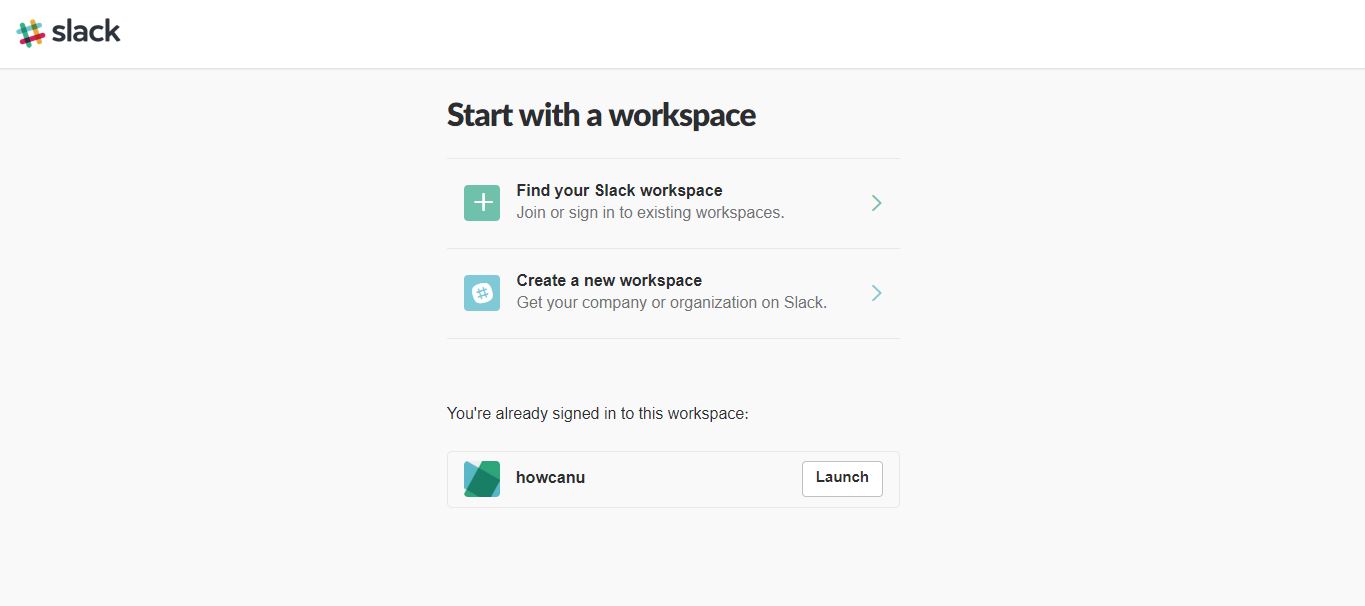
وقتی ساین این (ثبت نام کردید و وارد شدید) کردید چند مورد از تنظیمات هستند که شاید بخواهید آنها را عوض کنید. اولین تنظیم عبارت است از محدودیت های پیامرسانی یا messaging restrictions.
این ویژگی مشخص می کند که چه کسی اجازه دارد نوتیفیکیشن های channel@ را ارسال کند و برای اعلام کردن چیزی به همه ی اعضای گروه از آن استفاده کند. اگر شما یک اتاق بزرگ یا عمومی را اداره می کنید شاید بخواهید اداره ی آن را به دست چند تا مدیران تیم قرار دهید تا شلوغ نشود.
یکی دیگر از ویژگی های مهم مدیریت گروه خصوصی و کانال است. اگر نمی خواهید کاربران/کارمندان کانال های خود را بسازند خوب است این مورد را غیرفعال کنید.
ایموجی های سفارشی هم یکی از بهترین ویژگی های اسلک هستند. اما اگر نمی خواهید اعضا بیش از حد از آنها استفاده کنند، می توانید آنها را فقط در دسترس مدیران قرار دهید. وقتی تنظیماتتان آنطوری وضع شدند که خواستید وقت آن است که دروازه ها را باز کنید و اعضا را دعوت کنید. این کار را به دو صورت می توانید انجام دهید: فردی یا گروهی از طریق صفحه ادمین تیمتان.
همچنین اگر اپلیکیشن موبایل و اپلیکیشن دسکتاپ را نصب کنید خیلی کار برای شما راحت تر خواهید بود، چون متوجه پیام های جدید می شوید و می توانید بدون اینکه مجبور باشید مرورگر دسکتاپ را ترک کنید خود را به روز نگه دارید و ببینید چه خبر است.
دستورات و امکانات اسلک که باید بدانید
channel@ در اسلک
یک کانال در اسلک حکم یک روم یا اتاق را برای بحث و گفتگو حول موضوع مشخصی را دارد. برای اینکه همه را با خبر کنید channel@ را قبل از پیام خود تایپ کنید.
username@ در اسلک
برای ارسال نوتیفیکیشن به فرد خاصی در داخل کانال username@ را تایپ کنید. برای نمونه فرض کنید من داخل کانال هستم و می خواهید من را در جریان قرار دهید. کافی است تایپ کنید ehsan@
here@ در اسلک
مانند @channel است اما تنها افرادی را مطلع می کند که آنلاین و فعال هستند. به این صورت می توانید تمام کسانی که آنلاین هستند را مطلع کنید.
/me در اسلک
اگر می خواهید به صورت سوم شخص حرف بزنید از این قابلبیت استفاده کنید. برای مثال من دارم می روم ناهار بخورم و می خواهیم این را اعلام کنم: Ehsan داره می ره ناهار بخوره.
DM در slack
پیامک دایرکت/خصوصی بین شما و فردی دیگر است
گروه خصوصی در اسلک
مانند یک کانال است اما تنها از طریق دعوت. حکم یک اتاق مفید را برای رویدادها، بحث های کوتاه گروهی
/shrug
یک ¯\_(ツ)_/¯ به پیام شما اضافه می کند
/open
یک کانال جدید باز می کند
/leave
برای خارج شدن از یک کانال استفاده می شود
/collapse
تمام تصاویر و گیف های درون کانال را پنهان می کند
لیست اعضا در اسلک
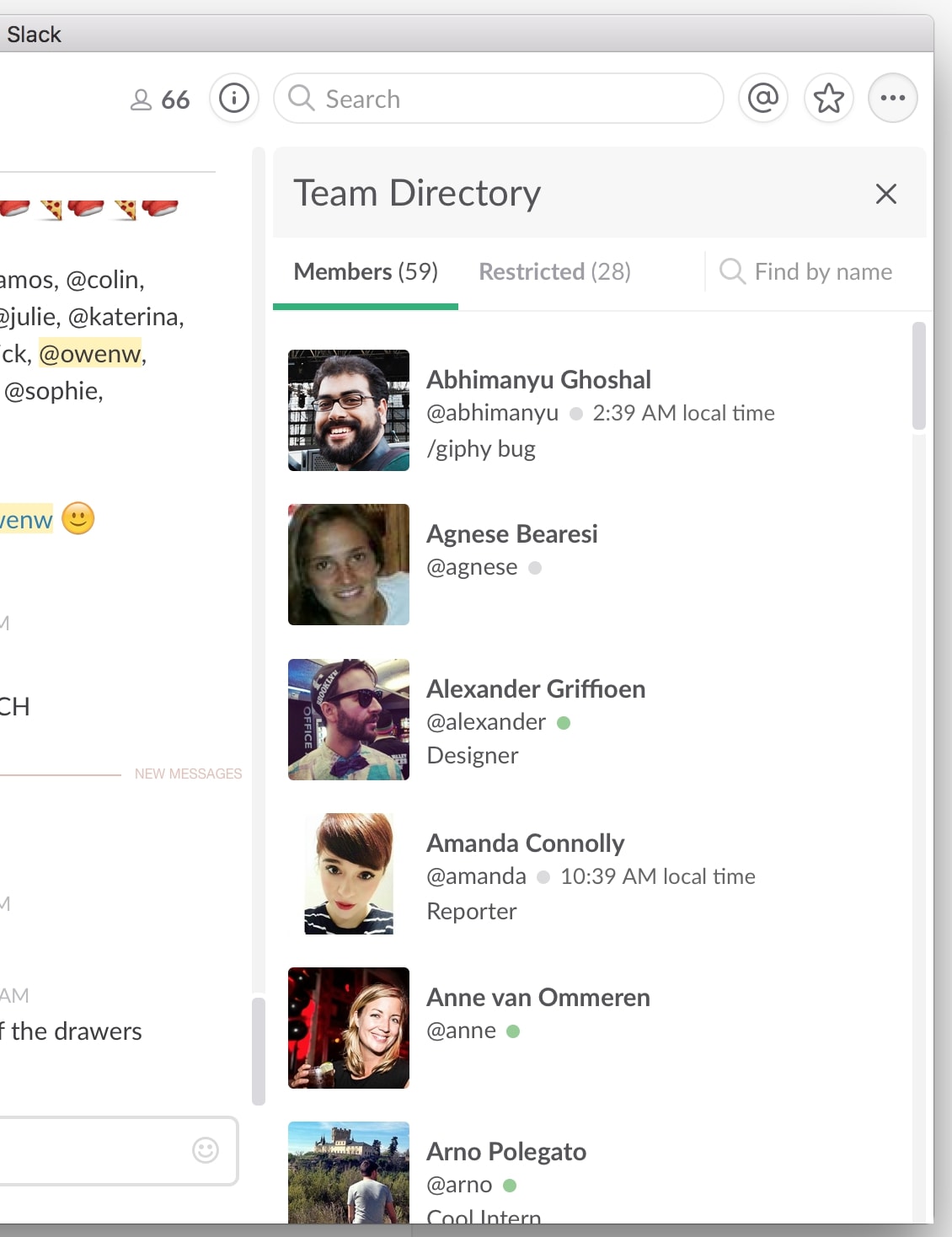
یکی از ویژگی های اسلک که خیلی ها از آن بی اطلاع هستند و یا شاید کمتر از آن استفاده می کنند این است که اسلک می تواند یک دایرکتوری از اعضای تیم به شما بدهد که بتوانید سریع ببینید که چه کسانی در شرکت شما حضور دارند و اگر خواستید بتوانید با آنها ارتبط برقرار کنید.
از طریق منوی “…” که در بالای سمت راست سایت تیم قرار دارد می توانید از این ویژگی استفاده کنید. اسم تک تک کارمندان همراه با شغلشان و جزییات تماس آنها در اینجا لیست شده است.
نُتیفیکیشن ها در slack
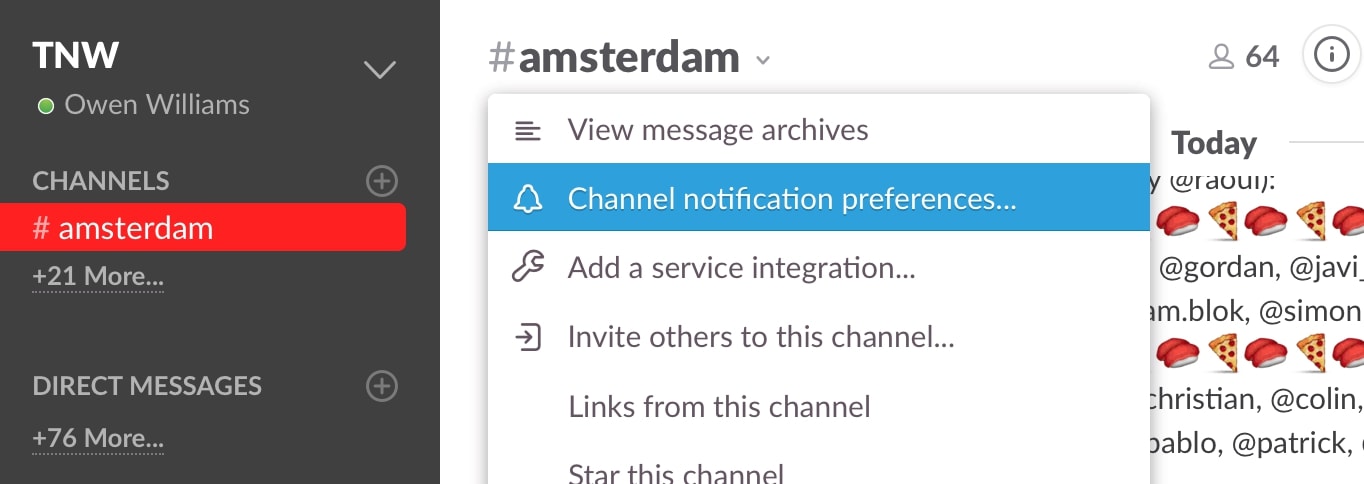 وقتی در اسلک برای اولین بار ساین این می کنید یا وارد می شوید تقریبا تمام نتیفیکیشن ها فعال هستند. خوشبختانه اسلک راه های مختلفی برای مدیریت نتیفیکیشن ها ایجاد کرده است. هر کانال شیوه ی خاص خود را دارد و از این جهت می توانید برای هر پیام نتیفیکیشن بگیرید.
وقتی در اسلک برای اولین بار ساین این می کنید یا وارد می شوید تقریبا تمام نتیفیکیشن ها فعال هستند. خوشبختانه اسلک راه های مختلفی برای مدیریت نتیفیکیشن ها ایجاد کرده است. هر کانال شیوه ی خاص خود را دارد و از این جهت می توانید برای هر پیام نتیفیکیشن بگیرید.
برای تنظیم نتیفیکیشن ها کانالی را که می خواهید نتیفیکیشن آن را تغییر دهید باز کنید و روی نام آن در بالای صفحه کلیک کنید و سپس channel notification preferences را کلیک کنید.
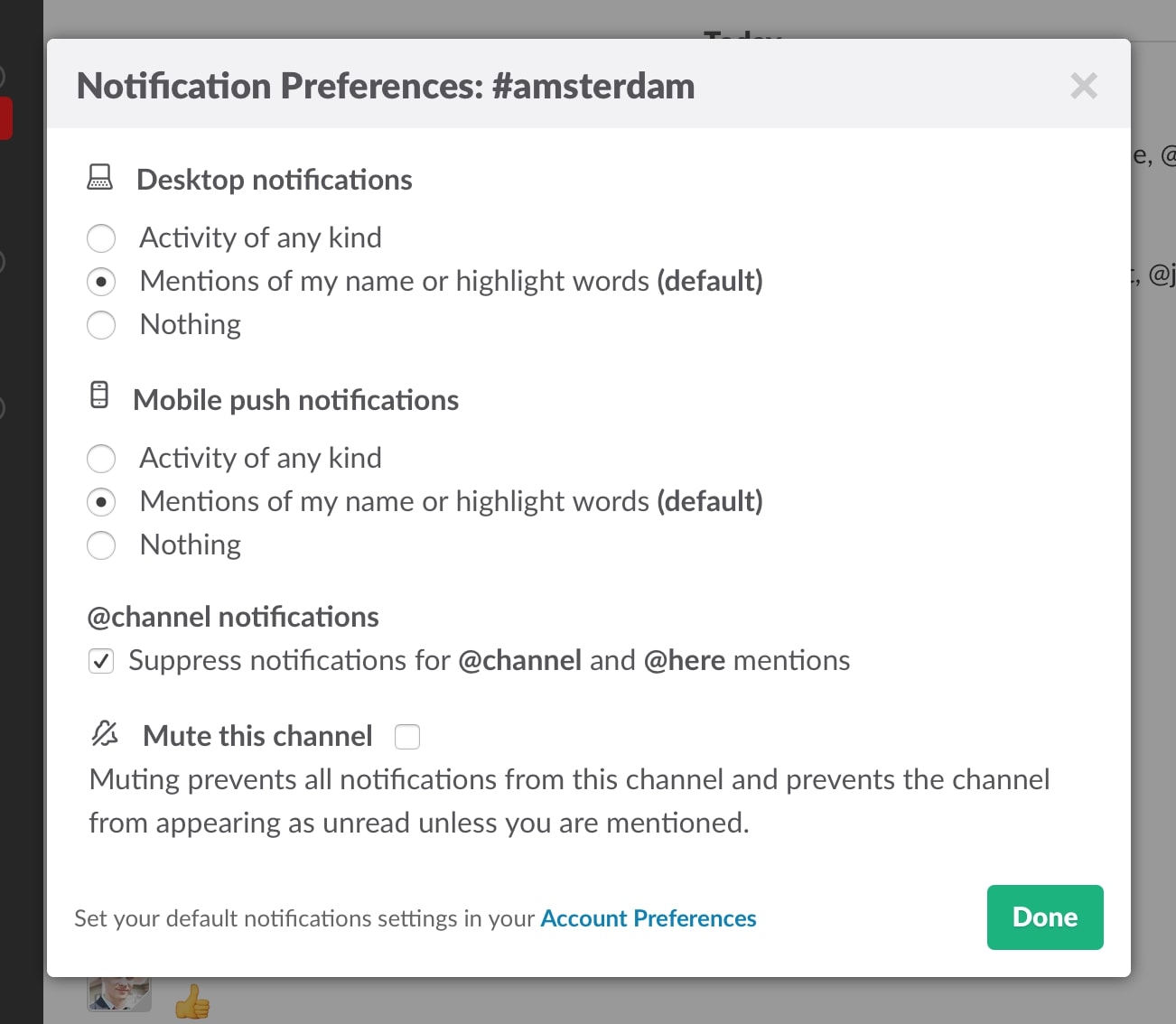 همچنین اگر پیام های زیادی از کانال دریافت می کنید می توانید نتیفیکیشن آنها را خاموش کنید. درست مانند کانال های تلگرامی.
همچنین اگر پیام های زیادی از کانال دریافت می کنید می توانید نتیفیکیشن آنها را خاموش کنید. درست مانند کانال های تلگرامی.
جستجوی افراد و پیام ها در اسلک
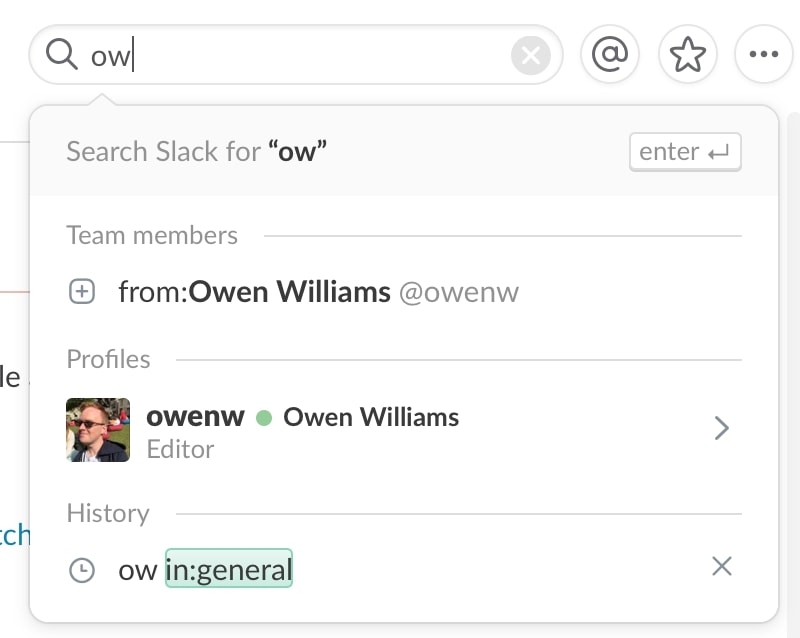
قابلیت جستجو هم یکی از بهترین ویژگی های اسلک است و شما احتمالا از آن زیاد استفاده می کنید. هر مطلبی که پست می شود ایندکس و ذخیره می شود تا بعدا به راحتی و سرعت بتوان آن را بازیابی کرد. علاوه بر ایموجی ها، می توانید خیی از ویژگی های اسلک را سفارشی کنید.
اول از همه به شما پیشنهاد می کنیم که کانال هایی که هیچ پیامی ندارند را پنهان کنید تا دور و برتان شلوغ نشود. برای اینکار باید به بالای سمت چپ بروید، preferences را انتخاب کنید. به advanced بروید و بعد تنظیمات را به hide any channels یا DM یا گروه هایی که فعالیت خوانده نشده ای ندارند تغییر دهید. حالا وقتی چیزی وجود داشته باشد که باید به آن توجه کنید تنها کانال ها را خواهید دید.
اموجی ها در اسلک
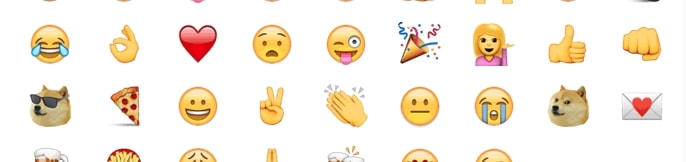 یکی از قابلیت های جالب و پر طرفدار اسلک استفاده از اموجی های سفارشی شده است. اگر ادمین همچین اجازه ای را به شما بدهد می توانید هر فردی می تواند اموجی اضافه کند و این کار را هم از طریق رفتن به این لینک می تواند انجام دهد. قابلیت های خوب دیگری نیز در رابطه با اموجی ها برای شما در نظر گرفته شده است که بیش از این در این مقاله نمی گنجد.
یکی از قابلیت های جالب و پر طرفدار اسلک استفاده از اموجی های سفارشی شده است. اگر ادمین همچین اجازه ای را به شما بدهد می توانید هر فردی می تواند اموجی اضافه کند و این کار را هم از طریق رفتن به این لینک می تواند انجام دهد. قابلیت های خوب دیگری نیز در رابطه با اموجی ها برای شما در نظر گرفته شده است که بیش از این در این مقاله نمی گنجد.
ویرایش پیام ها در اسلک
 مانند تلگرام، اسلک هم قابلیت ویرایش پیام ها را دارد تا اگر اشتباه تایپی یا املایی مرتکب شدید آن را اصلاح کنید. کافی است بروید روی پیام، و اول روی cog و سپس edit را کلیک کنید. راه سریع تر برای ویرایش پیام این است که دکمه ی up روی کیبورد را بزنید تا آخرین پیام ارسالی تان ویرایش شود.
مانند تلگرام، اسلک هم قابلیت ویرایش پیام ها را دارد تا اگر اشتباه تایپی یا املایی مرتکب شدید آن را اصلاح کنید. کافی است بروید روی پیام، و اول روی cog و سپس edit را کلیک کنید. راه سریع تر برای ویرایش پیام این است که دکمه ی up روی کیبورد را بزنید تا آخرین پیام ارسالی تان ویرایش شود.
تنظیم یادآورها در slack
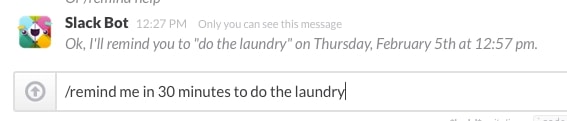
می توانید از این ویژگی اسلک برای یادآوری انجام کارها و تقریبا همه چیز استفاده کنید. برای نمونه اگر قرار است لباس ها را داخل ماشین لباس شویی بیندازید می توانید تایپ کنید: / نیم ساعت دیگر یادم بینداز لباس ها را بیندازم داخل ماشین لباس شویی.
روبات اسلک یا Slackbot
 اگر افراد یا اعضای تیم شما سوال های تکراری زیادی در گروه می پرسند شما می توانید از قابلیت روبات های اسلک استفاده کنید و بهره ببرید تا پاسخ تمامی این سوال های تکراری و زیاد پرسیده شده بدهید
اگر افراد یا اعضای تیم شما سوال های تکراری زیادی در گروه می پرسند شما می توانید از قابلیت روبات های اسلک استفاده کنید و بهره ببرید تا پاسخ تمامی این سوال های تکراری و زیاد پرسیده شده بدهید
پین کردن مسیج در اسلک
همانند تلگرام در اسلک هم اگر مطلی مهمی وجود دارد که لازم است همه از آن مطلع شوند یا فایل و … مرجع و منبع مهمی که بقیه لازم است زیاد به آن رجوع کنند می توانید آن را پین کنید تا در منوی اطلاعات نمایش داده شود. برای پین کردن کافیست انگششتان را بر روی مسیج یا نشان گر موس را بر روی فایل مورد نظر نگه داشته تا در منوی ظاهر شده گزینه پین را بزنید
تم ها و پوسته های اسلک
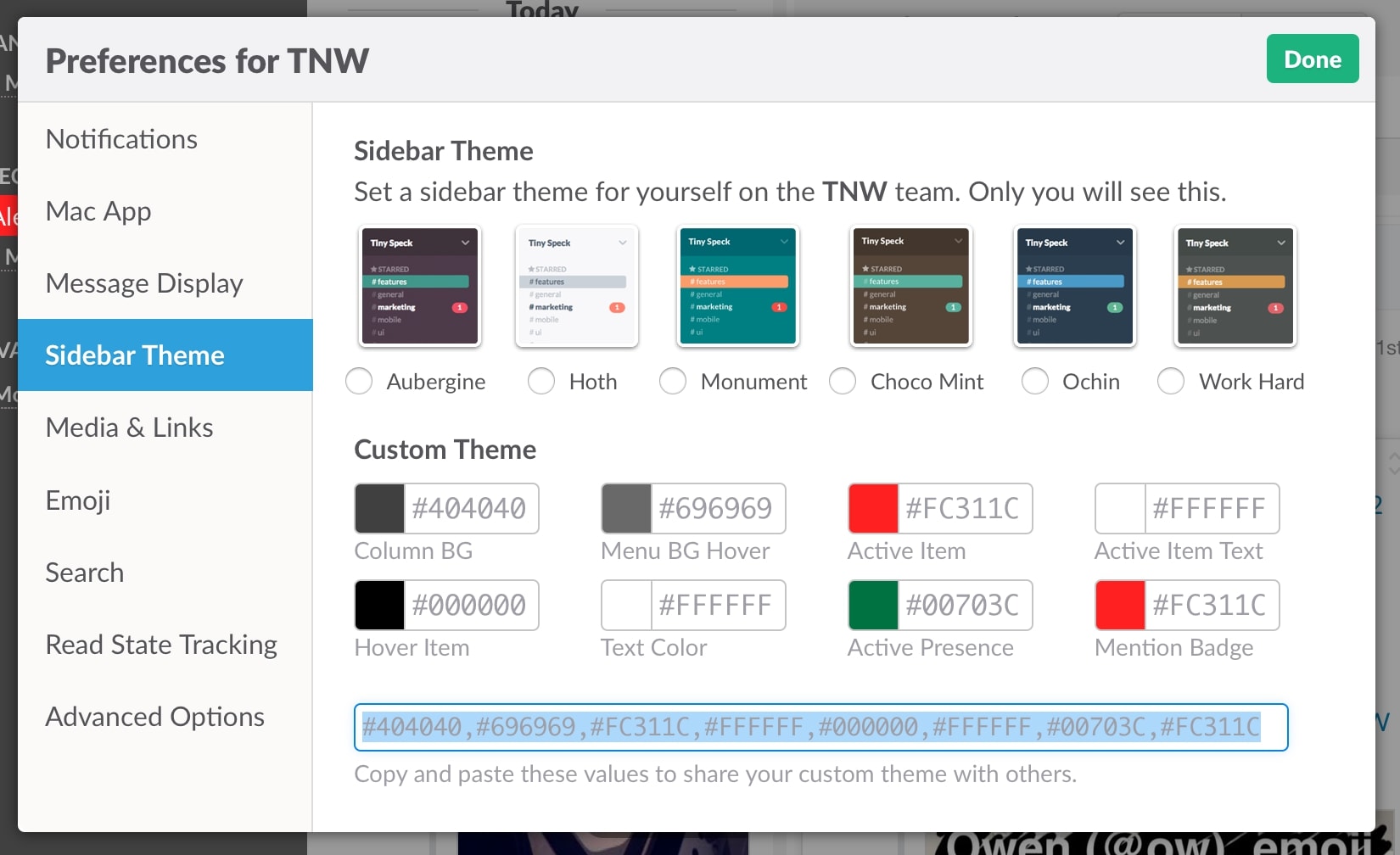 هر چند که استفاده از پوسته های رنگارنگ در بلند مدت می تواند شما را خسته و حتی به چشم شما آسیب ببرساند با این ححال برای تنوع هم که شده می توانید رنگ و تم را در اسلک تغیر دهید.
هر چند که استفاده از پوسته های رنگارنگ در بلند مدت می تواند شما را خسته و حتی به چشم شما آسیب ببرساند با این ححال برای تنوع هم که شده می توانید رنگ و تم را در اسلک تغیر دهید.
از منو بر روی گزینه sidebar theme رفته و سپس گزینه “customize” را بزنید تا تم مورد علاقه خود را بسازید و یا انتخاب کنید.
اگر مطلب مهمی وجود دارد که همه اعضای کانال باید آن را بخوانند یا سند و مدرکی است که باید به آن ارجاع دهید می توانید آن پیام یا سند را سنجاق یا pinned کنید. برای اینکار کافی است بروید روی پیام روی cog سمت راست کلیک کنید و سپس pin message را انتخاب نمایید. یادتان باشد که وقتی پیام یا سندی را pinned کردید از جایش تکان نمی خورد تا خودتان آن را بردارید.


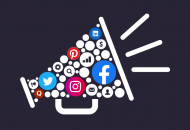



برای ارسال دیدگاه خود، ابتدا وارد حساب کاربری خود شوید.
ورود